Oracle Golden Gate implementálása Azure Linux rendszerű virtuális gépen
A következőkre vonatkozik: ✔️ Linux rendszerű virtuális gépek
Az Azure CLI az Azure-erőforrások parancssorból vagy szkriptekkel történő létrehozására és kezelésére használható. Ez az útmutató azt ismerteti, hogyan helyezhet üzembe oracle 19c-adatbázist az Azure CLI-vel a Azure Marketplace katalógusrendszerképből.
Ez a dokumentum részletesen bemutatja, hogyan hozhat létre, telepíthet és konfigurálhat Oracle Golden Gate-t egy Azure-beli virtuális gépen. Ebben az oktatóanyagban két virtuális gép van beállítva egy rendelkezésre állási csoportban egyetlen régióban. Ugyanez az oktatóanyag használható az OracleGolden Gate beállításához különböző Availability Zones egy Azure-régióban vagy két különböző régióban beállított virtuális gépekhez.
A kezdés előtt győződjön meg arról, hogy az Azure CLI telepítve van. További információért lásd az Azure CLI telepítési útmutatóját.
Bevezetés
A GoldenGate egy logikai replikációs szoftver, amely lehetővé teszi az adatok valós idejű replikálását, szűrését és átalakítását egy forrásadatbázisból egy céladatbázisba. Ez a funkció biztosítja, hogy a forrásadatbázis változásai valós időben replikálódjanak, így a céladatbázis naprakész lehet a legújabb adatokkal.
A GoldenGate főként heterogén replikációs esetekhez használható, például különböző forrásadatbázisokból származó adatok egyetlen adatbázisba való replikálásához. Például egy adattárház. Platformfüggetlen migrálásokhoz is használhatja, például SPARC-ről és AIX-ről Linux x86-környezetekre, valamint fejlett magas rendelkezésre állási és méretezhetőségi forgatókönyvekhez.
Emellett a GoldenGate közel nulla állásidős migrálásra is alkalmas, mivel támogatja az online migrálásokat a forrásrendszerek minimális megszakításával.
Bár a GoldenGate megkönnyíti a kétirányú replikációt, az alkalmazást ennek megfelelően kell konfigurálni. Emellett a szoftver lehetővé teszi az adatok szűrését és átalakítását, hogy megfeleljenek bizonyos üzleti követelményeknek, lehetővé téve a felhasználók számára, hogy a replikált adatokat különböző célokra használják.
A környezet előkészítése
Az Oracle Golden Gate telepítésének elvégzéséhez két Azure-beli virtuális gépet kell létrehoznia ugyanazon a rendelkezésre állási csoportban. A virtuális gépek létrehozásához használt Marketplace-rendszerkép az Oracle:oracle-database-19-3:oracle-database-19-0904:19.3.1.
Ismernie kell a Unix-szerkesztő vi-t is, és ismernie kell az X Server alapszintű ismeretet.
Az alábbi táblázat a környezeti konfiguráció összegzését tartalmazza:
| Elsődleges hely | Webhely replikálás | |
|---|---|---|
| Oracle-kiadás | Oracle Database 19.3.1.0 | Oracle Database 19.3.1.0 |
| Gép neve | ggVM1 | ggVM2 |
| Operációs rendszer | Oracle Linux 7.x | Oracle Linux 7.x |
| Oracle SID | CDB1 | CDB1 |
| Replikációs séma | TEST | TEST |
| Golden Gate-tulajdonos/replikálás | C##GGADMIN | REPUSER |
| Golden Gate-folyamat | EXTORA | REPORA |
Bejelentkezés az Azure-ba
Nyissa meg az előnyben részesített rendszerhéjat Windows, Linux vagy Azure Shell rendszeren.
Jelentkezzen be az Azure-előfizetésbe az az login paranccsal. Ezután kövesse a képernyőn megjelenő utasításokat.
$ az loginGyőződjön meg arról, hogy a megfelelő előfizetéshez csatlakozik az előfizetés nevének és/vagy azonosítójának ellenőrzésével.
$ az account show{ "environmentName": "XXXXX", "homeTenantId": "XXXXXXXX-XXXX-XXXX-XXXX-XXXXXXXXXXXX", "id": "<SUBSCRIPTION_ID>", "isDefault": true, "managedByTenants": [], "name": "<SUBSCRIPTION_NAME>", "state": "Enabled", "tenantId": XXXXXXXX-XXXX-XXXX-XXXX-XXXXXXXXXXXX", "user": { "cloudShellID": true, "name": "aaaaa@bbbbb.com", "type": "user" } }
Hitelesítési kulcsok létrehozása
Az Oracle Database virtuális géphez való csatlakozáshoz kulcsfájl-alapú hitelesítést és ssh-t használunk. Győződjön meg arról, hogy rendelkezik a privát (névvel ellátott id_rsa) és a nyilvános (névvel ellátott id_rsa.pub) kulcsfájlokkal a rendszerhéjon.
A kulcsfájlok helye a forrásrendszertől függ.
Windows: %USERPROFILE%.ssh Linux: ~/.ssh
Ha nem léteznek, létrehozhat egy új kulcsfájlpárt.
ssh-keygen -m PEM -t rsa -b 4096
Létrejön az .ssh könyvtár és a kulcsfájlok. További információ: SSH-kulcsok létrehozása és kezelése Linux rendszerű virtuális gép azure-beli hitelesítéséhez
Erőforráscsoport létrehozása
Erőforráscsoport létrehozásához használja az az group create parancsot. Az Azure-erőforráscsoport egy logikai tároló, amelyben az Azure-erőforrások üzembe helyezése és kezelése történik.
$ az group create --name GoldenGateOnAzureLab --location westus
Hálózat létrehozása és konfigurálása
Virtuális hálózat létrehozása
Az alábbi paranccsal hozza létre azt a virtuális hálózatot, amely a laborban létrehozott erőforrásokat üzemelteti.
$ az network vnet create \
--name ggVnet \
--resource-group GoldenGateOnAzureLab \
--address-prefixes "10.0.0.0/16" \
--subnet-name ggSubnet1 \
--subnet-prefixes "10.0.0.0/24"
Hálózati biztonsági csoport (NSG) létrehozása
Hozzon létre hálózati biztonsági csoportot (NSG) a virtuális hálózat zárolásához.
$ az network nsg create \ --resource-group GoldenGateOnAzureLab \ --name ggVnetNSGHozzon létre NSG-szabályt a virtuális hálózaton belüli kommunikáció engedélyezéséhez.
$ az network nsg rule create --resource-group GoldenGateOnAzureLab --nsg-name ggVnetNSG \ --name ggAllowVnet \ --protocol '*' --direction inbound --priority 3400 \ --source-address-prefix 'VirtualNetwork' --source-port-range '*' \ --destination-address-prefix 'VirtualNetwork' --destination-port-range '*' --access allowNSG-szabály létrehozása az összes bejövő kapcsolat letiltásához
$ az network nsg rule create \ --resource-group GoldenGateOnAzureLab \ --nsg-name ggVnetNSG \ --name ggDenyAllInBound \ --protocol '*' --direction inbound --priority 3500 \ --source-address-prefix '*' --source-port-range '*' \ --destination-address-prefix '*' --destination-port-range '*' --access denyRendelje hozzá az NSG-t az alhálózathoz, ahol a kiszolgálóinkat üzemeltetjük.
$ az network vnet subnet update --resource-group GoldenGateOnAzureLab --vnet-name ggVNet --name ggSubnet1 --network-security-group ggVnetNSG
Bastion-hálózat létrehozása
Bastion-alhálózat létrehozása. Az alhálózat nevének AzureBastionSubnet-nek kell lennie
$ az network vnet subnet create \ --resource-group GoldenGateOnAzureLab \ --name AzureBastionSubnet \ --vnet-name ggVnet \ --address-prefixes 10.0.1.0/24Nyilvános IP-cím létrehozása a Bastionhoz
$ az network public-ip create \ --resource-group GoldenGateOnAzureLab \ --name ggBastionIP \ --sku StandardAzure Bastion-erőforrás létrehozása. Az erőforrás üzembe helyezése körülbelül 10 percet vesz igénybe.
$ az network bastion create \ --resource-group GoldenGateOnAzureLab \ --name ggBastion \ --public-ip-address ggBastionIP \ --vnet-name ggVnet \ --sku Standard \ --enable-tunneling \ --enable-ip-connect true
X server virtuális gép létrehozása (ggXServer)
Cserélje le a jelszavát, és futtassa a következő parancsot egy Windows-munkaállomás virtuális gép létrehozásához, ahol az X Servert üzembe helyezzük.
$ az vm create \
--resource-group GoldenGateOnAzureLab \
--name ggXServer \
--image MicrosoftWindowsDesktop:Windows-10:win10-22h2-pro-g2:19045.2604.230207 \
--size Standard_DS1_v2 \
--vnet-name ggVnet \
--subnet ggSubnet1 \
--public-ip-sku Standard \
--nsg "" \
--data-disk-delete-option Delete \
--os-disk-delete-option Delete \
--nic-delete-option Delete \
--admin-username azureuser \
--admin-password <ENTER_YOUR_PASSWORD_HERE>
Csatlakozás a ggXServerhez a Bastionon keresztül
Csatlakozzon a ggXServerhez a Bastion használatával.
- Lépjen a ggXServer elemre a Azure Portal.
- Ugrás az Áttekintés elemre a bal oldali panelen
- Válassza a Bastion csatlakoztatása> lehetőséget a felső menüben
- A Bastion lap kiválasztása
- Kattintson a Bastion használata elemre
A ggXServer előkészítése az X Server futtatására
A tesztkörnyezet későbbi lépéseihez X Server szükséges. Hajtsa végre a következő lépéseket az X Server telepítéséhez és elindításához.
Töltse le a Windows Xming X Servert aggXServerre , és telepítse az összes alapértelmezett beállítással.
Győződjön meg arról, hogy a telepítés végén nem a Launch (Indítás ) lehetőséget adta meg
Indítsa el az "XLAUNCH" alkalmazást a start menüből.
Több Windows kiválasztása
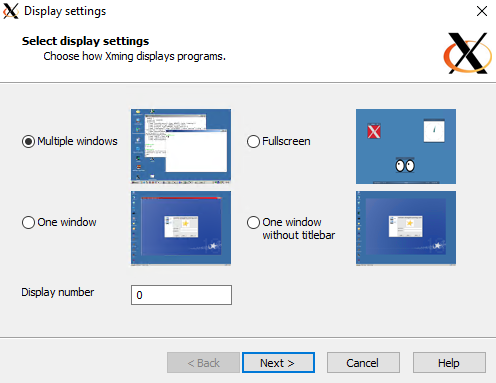
Válassza a Nincs ügyfél indítása lehetőséget
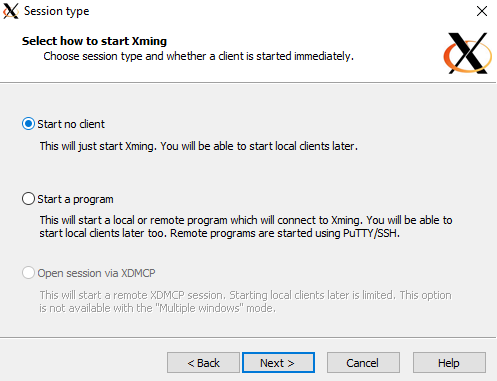
Válassza a Nincs hozzáférés-vezérlés lehetőséget
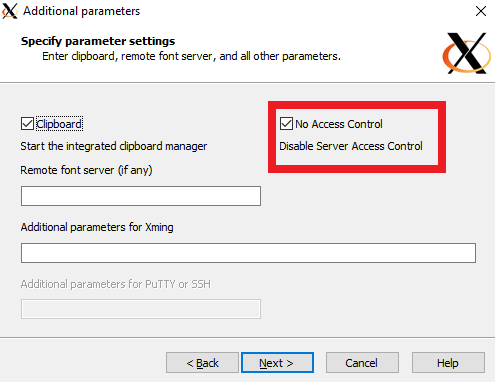
Válassza a Hozzáférés engedélyezése lehetőséget az X Server windowsos tűzfalon keresztüli engedélyezéséhez
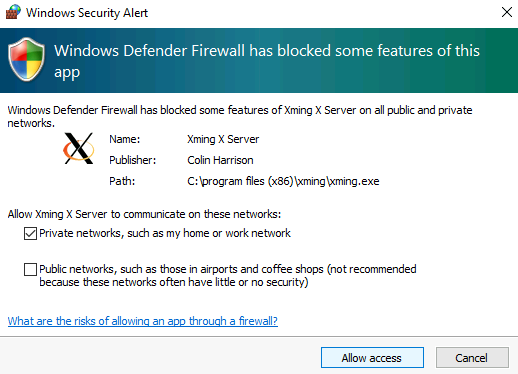
Ha újraindítja a ggXServer virtuális gépet, kövesse a fenti 2–6. lépést az X Server-alkalmazás újraindításához.
Oracle-adatbázis virtuális gépek létrehozása
Ehhez a tesztkörnyezethez virtuális gépeket ggVM1 és ggVM2 Oracle Database 19c-rendszerképet hozunk létre. Ha még nem léteznek az alapértelmezett kulcshelyen, ez a parancs SSH-kulcsokat is létrehoz. Ha konkrét kulcsokat szeretné használni, használja az --ssh-key-value beállítást. Ha már létrehozta az SSH-kulcsokat a Hitelesítési kulcsok létrehozása szakaszban, a rendszer ezeket a kulcsokat fogja használni.
Új virtuálisgép-paraméter size létrehozásakor a létrehozott virtuális gép mérete és típusa látható. A virtuális gép létrehozásához kiválasztott Azure-régiótól és az előfizetési beállításoktól függően előfordulhat, hogy egyes virtuálisgép-méretek és -típusok nem lesznek elérhetők. Az alábbi példa a labor Standard_DS1_v2minimálisan szükséges méretét használja. Ha módosítani szeretné a virtuális gép specifikációit, válassza ki az Elérhető méretek egyikét az Azure-beli virtuálisgép-méretek közül. Tesztelési célokból választhat a általános célú (D sorozatú) virtuális gépek típusai közül. Éles vagy próbaüzemű üzemelő példányok esetén a Memóriaoptimalizált (E-sorozat és M sorozat) megfelelőbb.
ggVM1 létrehozása (elsődleges)
$ az vm create \
--resource-group GoldenGateOnAzureLab \
--name ggVM1 \
--image Oracle:oracle-database-19-3:oracle-database-19-0904:19.3.1 \
--size Standard_DS1_v2 \
--generate-ssh-keys \
--admin-username azureuser \
--vnet-name ggVnet \
--subnet ggSubnet1 \
--public-ip-address "" \
--nsg "" \
--zone 1
ggVM2 létrehozása (replikálás)
$ az vm create \
--resource-group GoldenGateOnAzureLab \
--name ggVM2 \
--image Oracle:oracle-database-19-3:oracle-database-19-0904:19.3.1 \
--size Standard_DS1_v2 \
--generate-ssh-keys \
--admin-username azureuser \
--vnet-name ggVnet \
--subnet ggSubnet1 \
--public-ip-address "" \
--nsg "" \
--zone 2
Csatlakozás ggVM1-hez (elsődleges)
Csatlakozzon a ggVM1-hez a Bastion használatával.
- Navigáljon a ggVM1 fájlhoz a Azure Portal.
- Lépjen a bal oldali panel Áttekintés elemére.
- Válassza a Bastion csatlakoztatása> lehetőséget a felső menüben
- A Bastion lap kiválasztása
- Kattintson a Bastion használata elemre
Adatbázis létrehozása a ggVM1-en (elsődleges)
Az Oracle szoftver már telepítve van a Marketplace-lemezképen, így a következő lépés az adatbázis létrehozása.
- Futtassa a szoftvert felhasználóként
oracle.
$ sudo su - oracle
- Hozza létre az adatbázist a következő paranccsal. A parancs végrehajtása 30–40 percet is igénybe vehet.
$ dbca -silent \
-createDatabase \
-templateName General_Purpose.dbc \
-gdbname cdb1 \
-sid cdb1 \
-responseFile NO_VALUE \
-characterSet AL32UTF8 \
-sysPassword OraPasswd1 \
-systemPassword OraPasswd1 \
-createAsContainerDatabase true \
-numberOfPDBs 1 \
-pdbName pdb1 \
-pdbAdminPassword OraPasswd1 \
-databaseType MULTIPURPOSE \
-automaticMemoryManagement false \
-storageType FS \
-datafileDestination "/u01/app/oracle/oradata/" \
-ignorePreReqs
A kimenetnek az alábbi válaszhoz hasonlóan kell kinéznie.
Copying database files
1% complete
2% complete
8% complete
13% complete
19% complete
27% complete
Creating and starting Oracle instance
29% complete
32% complete
33% complete
34% complete
38% complete
42% complete
43% complete
45% complete
Completing Database Creation
48% complete
51% complete
53% complete
62% complete
70% complete
72% complete
Creating Pluggable Databases
78% complete
100% complete
Look at the log file "/u01/app/oracle/cfgtoollogs/dbca/cdb1/cdb1.log" for more details.
- Állítsa be a ORACLE_SID és LD_LIBRARY_PATH változókat.
$ export ORACLE_SID=cdb1
$ export LD_LIBRARY_PATH=$ORACLE_HOME/lib
- A következő parancs futtatásával adja hozzá ORACLE_SID és LD_LIBRARY_PATH a .bashrc fájlhoz, hogy ezek a beállítások a jövőbeli bejelentkezésekhez legyenek mentve. ORACLE_HOME változót már be kell állítani a .bashrc fájlban.
$ sed -i '$ a export ORACLE_SID=cdb1' .bashrc
$ sed -i '$ a export LD_LIBRARY_PATH=$ORACLE_HOME/lib' .bashrc
- Oracle-figyelő indítása
$ lsnrctl start
Csatlakozás ggVM2-hez (replikálás)
Csatlakozzon a ggVM2-hez a Bastion használatával.
- Navigáljon a ggVM2 fájlra a Azure Portal.
- Lépjen a bal oldali panel Áttekintés elemére.
- Válassza a Bastion csatlakoztatása> lehetőséget a felső menüben
- A Bastion lap kiválasztása
- Kattintson a Bastion használata elemre
Tűzfalportok megnyitása a ggVM1-hez
Konfigurálja a tűzfalat a ggVM1-ből származó kapcsolatok engedélyezéséhez. A következő parancs a ggVM2-n fut.
$ sudo su -
$ firewall-cmd --permanent --zone=trusted --add-source=10.0.0.5
$ firewall-cmd --reload
$ exit
Adatbázis létrehozása a ggVM2-n (replikálás)
- Váltás felhasználóra
oracle, ha szükséges
$ sudo su - oracle
- Az adatbázis létrehozása
$ dbca -silent \
-createDatabase \
-templateName General_Purpose.dbc \
-gdbname cdb1 \
-sid cdb1 \
-responseFile NO_VALUE \
-characterSet AL32UTF8 \
-sysPassword OraPasswd1 \
-systemPassword OraPasswd1 \
-createAsContainerDatabase true \
-numberOfPDBs 1 \
-pdbName pdb1 \
-pdbAdminPassword OraPasswd1 \
-databaseType MULTIPURPOSE \
-automaticMemoryManagement false \
-storageType FS \
-datafileDestination "/u01/app/oracle/oradata/" \
-ignorePreReqs
- Állítsa be a ORACLE_SID és ORACLE_HOME változókat.
$ export ORACLE_SID=cdb1
$ export LD_LIBRARY_PATH=$ORACLE_HOME/lib
- A következő parancs futtatásával adja hozzá ORACLE_SID és LD_LIBRARY_PATH a .bashrc fájlhoz, hogy ezek a beállítások a jövőbeli bejelentkezésekhez legyenek mentve. ORACLE_HOME változót már be kell állítani a .bashrc fájlban.
$ sed -i '$ a export ORACLE_SID=cdb1' .bashrc
$ sed -i '$ a export LD_LIBRARY_PATH=$ORACLE_HOME/lib' .bashrc
- Oracle-figyelő indítása
$ lsnrctl start
A Golden Gate konfigurálása a ggVM1-en
A Golden Gate telepítéséhez és konfigurálásához kövesse az ebben a szakaszban található lépéseket.
Archív naplómód engedélyezése a ggVM1 -en (elsődleges)
- Csatlakozás
sqlplus
$ sqlplus / as sysdba
- Archív napló engedélyezése
SQL> SELECT log_mode FROM v$database;
LOG_MODE
------------
NOARCHIVELOG
SQL> SHUTDOWN IMMEDIATE;
SQL> STARTUP MOUNT;
SQL> ALTER DATABASE ARCHIVELOG;
SQL> ALTER DATABASE OPEN;
- Engedélyezze az kényszerítő naplózást, és győződjön meg arról, hogy legalább egy naplófájl megtalálható.
SQL> ALTER DATABASE FORCE LOGGING;
SQL> ALTER SYSTEM SWITCH LOGFILE;
SQL> ALTER SYSTEM set enable_goldengate_replication=true;
SQL> ALTER PLUGGABLE DATABASE PDB1 OPEN;
SQL> ALTER SESSION SET CONTAINER=CDB$ROOT;
SQL> ALTER DATABASE ADD SUPPLEMENTAL LOG DATA;
SQL> ALTER SESSION SET CONTAINER=PDB1;
SQL> ALTER DATABASE ADD SUPPLEMENTAL LOG DATA;
SQL> EXIT;
Golden Gate-szoftver letöltése
Töltse le a 213000_fbo_ggs_Linux_x64_Oracle_shiphome.zip fájlt az Oracle Golden Gate letöltési oldaláról. A letöltési cím alatt oracle goldengate 21.3.0.0.0.0 for Oracle linuxos x86-64 rendszeren.
Miután letöltötte a .zip fájlt az ügyfélszámítógépre, a Biztonságos másolási protokoll (SCP) használatával átmásolhatja a fájlokat a virtuális gépekre (ggVM1 és ggVM2). Győződjön meg arról, hogy a
scpparancs a .zip fájl elérési útjára mutat.Másolás az ggVM1-be
Jelentkezzen be, és győződjön meg arról, hogy a megfelelő előfizetést használja a Bejelentkezés az Azure-ba című cikkben leírtak szerint
Nyissa meg az alagutat a cél virtuális géphez a következő PowerShell-paranccsal
$ggVM1id=$(az vm show --resource-group GoldenGateOnAzureLab --name ggVM1 --query 'id' --output tsv) az network bastion tunnel --name ggBastion --resource-group GoldenGateOnAzureLab --target-resource-id $ggVM1id --resource-port 22 --port 57500Hagyja futni az első parancssort, és nyisson meg egy második parancssort a cél virtuális géphez való csatlakozáshoz az alagúton keresztül. Ebben a második parancssori ablakban a következő paranccsal tölthet fel fájlokat a helyi gépről a cél virtuális gépre. A virtuális gép eléréséhez szükséges megfelelő
id_rsakulcsfájlnak a könyvtárban.sshkell lennie, vagy másik kulcsfájlra mutathat a paraméterrel-ia parancshozscp.scp -P 57500 "213000_fbo_ggs_Linux_x64_Oracle_shiphome.zip" azureuser@127.0.0.1:.
Másolás ggVM2-be
Nyissa meg az alagutat a cél virtuális géphez a következő PowerShell-paranccsal
$ggVM2id=$(az vm show --resource-group GoldenGateOnAzureLab --name ggVM2 --query 'id' --output tsv) az network bastion tunnel --name ggBastion --resource-group GoldenGateOnAzureLab --target-resource-id $ggVM2id --resource-port 22 --port 57501Hagyja futni az első parancssort, és nyisson meg egy második parancssort a cél virtuális géphez való csatlakozáshoz az alagúton keresztül. Ebben a második parancssori ablakban a következő paranccsal tölthet fel fájlokat a helyi gépről a cél virtuális gépre. A virtuális gép eléréséhez szükséges megfelelő
id_rsakulcsfájlnak a könyvtárban.sshkell lennie, vagy másik kulcsfájlra mutathat a paraméterrel-ia parancshozscp.scp -P 57501 "213000_fbo_ggs_Linux_x64_Oracle_shiphome.zip" azureuser@127.0.0.1:.
A Golden Gate szoftver telepítése
Csatlakozzon a ggVM1-hez a Bastion használatával.
- Navigáljon a ggVM1 fájlhoz a Azure Portal.
- Ugrás az Áttekintés elemre a bal oldali panelen
- Válassza a Bastion csatlakoztatása> lehetőséget a felső menüben
- A Bastion lap kiválasztása
- Kattintson a Bastion használata elemre
Helyezze át a .zip fájlt a /opt mappába, majd módosítsa a tulajdonost
$ sudo su - $ mv /home/azureuser/*.zip /optBontsa ki a fájlokat (telepítse a unzip segédprogramot, ha még nincs telepítve)
$ yum install unzip $ cd /opt $ unzip 213000_fbo_ggs_Linux_x64_Oracle_shiphome.zipEngedély módosítása
$ chown -R oracle:oinstall /opt/fbo_ggs_Linux_x64_Oracle_shiphome $ exitA Golden Gate telepítőjének elindítása
$ sudo su - oracle $ export DISPLAY=10.0.0.4:0.0 $ cd /opt/fbo_ggs_Linux_x64_Oracle_shiphome/Disk1 $ ./runInstallerA telepítő a ggXServeren nyílik meg.
Válassza az "Oracle GoldenGate for Oracle Database 21c" lehetőséget. Ezután válassza a Tovább gombot a folytatáshoz.
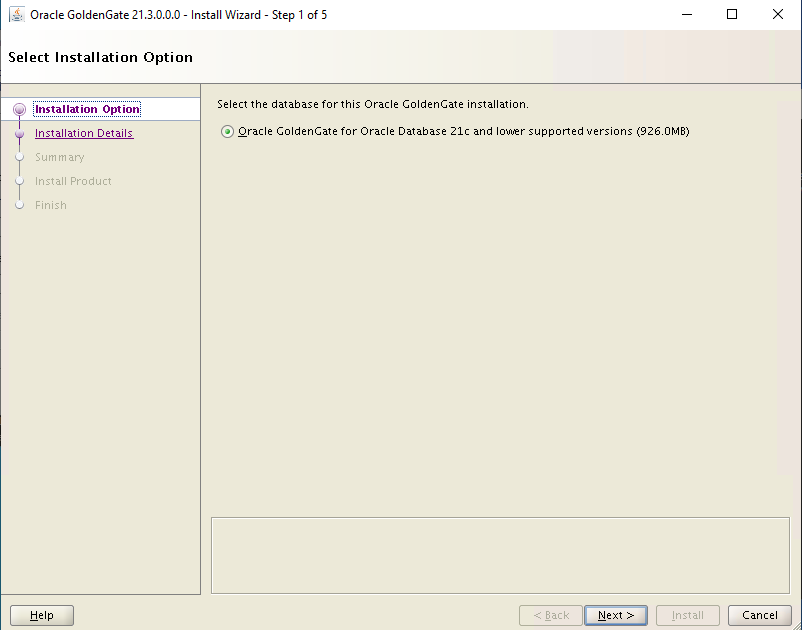
Állítsa a szoftver helyét a /u01/app/oracle/product/19.0.0/oggcore_1 értékre, győződjön meg arról, hogy a Start Manager mező be van jelölve, és a folytatáshoz válassza a Tovább gombot.
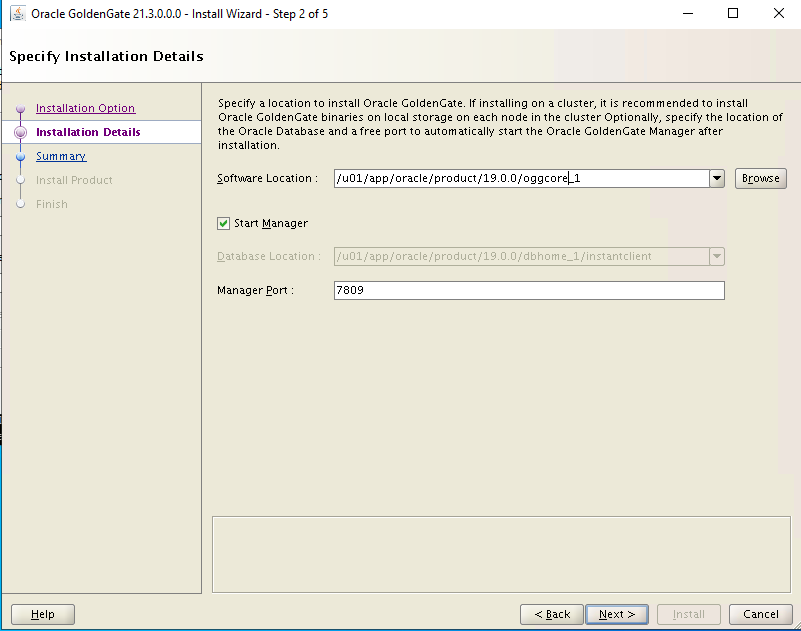
Az Összefoglalás képernyőn válassza a Telepítés lehetőséget a folytatáshoz.
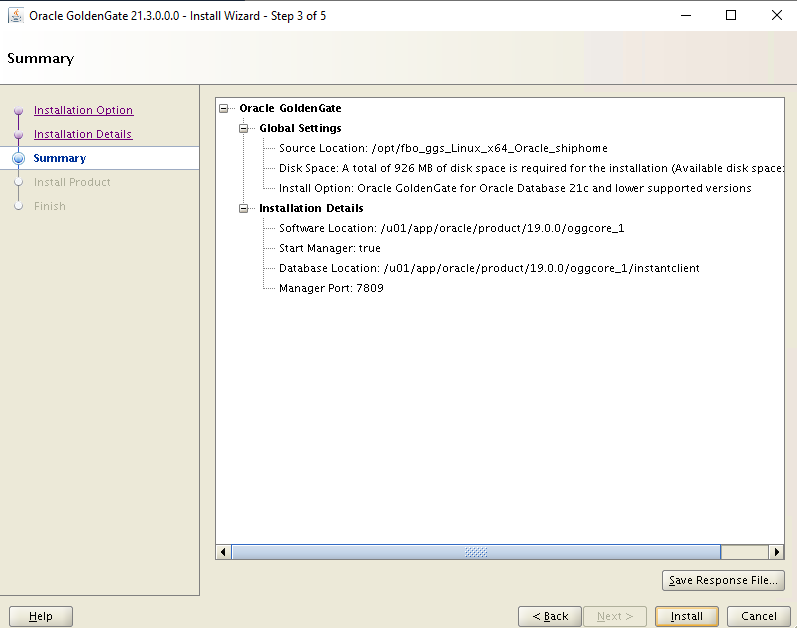
Várja meg, amíg a telepítés befejeződik.
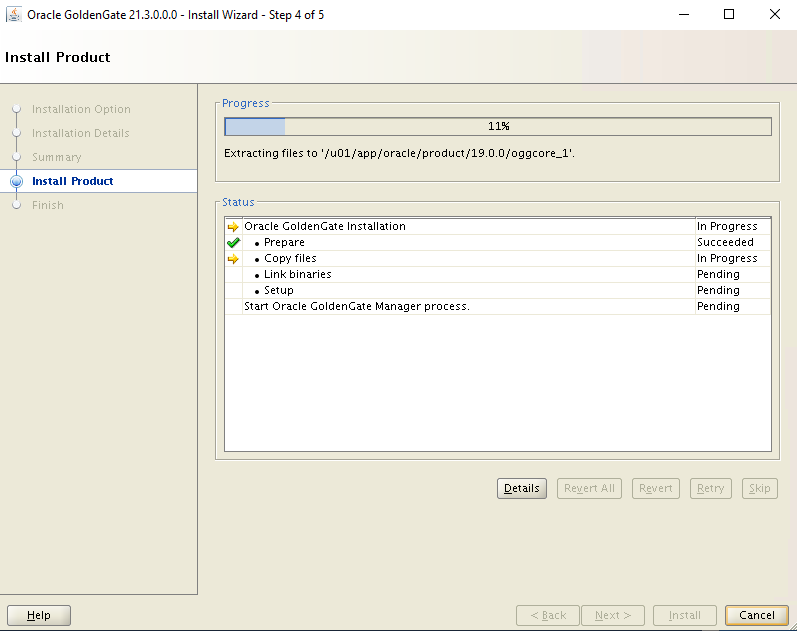
A folytatáshoz válassza a Bezárás lehetőséget.
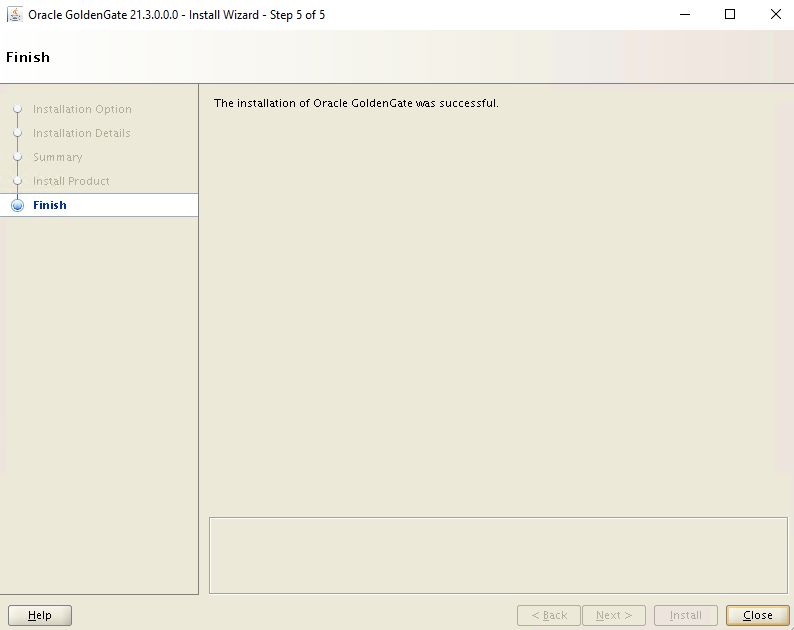
Csatlakozzon a ggVM2-hez a Bastion használatával.
- Navigáljon a ggVM2 fájlra a Azure Portal.
- Ugrás az Áttekintés elemre a bal oldali panelen
- Válassza a Bastion csatlakoztatása> lehetőséget a felső menüben
- A Bastion lap kiválasztása
- Kattintson a Bastion használata elemre
Ismételje meg a fenti 2–10. lépést a ggVM2-n
Szolgáltatás beállítása az ggVM1 -en (elsődleges)
Hozza létre vagy frissítse a tnsnames.ora fájlt.
$ sudo su - oracle $ cd $ORACLE_HOME/network/admin $ vi tnsnames.oraA vi szerkesztő megnyitásakor a
ibeszúrási módra való váltáshoz, majd a fájl tartalmának másolásához és beillesztéséhez, valamint a fájl mentéséhez nyomja leEsca billentyűt:wq!.cdb1= (DESCRIPTION= (ADDRESS= (PROTOCOL=TCP) (HOST=localhost) (PORT=1521) ) (CONNECT_DATA= (SERVER=dedicated) (SERVICE_NAME=cdb1) ) ) pdb1= (DESCRIPTION= (ADDRESS= (PROTOCOL=TCP) (HOST=localhost) (PORT=1521) ) (CONNECT_DATA= (SERVER=dedicated) (SERVICE_NAME=pdb1) ) )Hozza létre a Golden Gate-tulajdonosi és felhasználói fiókokat.
Megjegyzés
A tulajdonosi fióknak C## előtaggal kell rendelkeznie.
$ sqlplus / as sysdbaSQL> CREATE USER C##GGADMIN identified by ggadmin; SQL> EXEC dbms_goldengate_auth.grant_admin_privilege('C##GGADMIN',container=>'ALL'); SQL> GRANT DBA to C##GGADMIN container=all; SQL> connect C##GGADMIN/ggadmin SQL> ALTER SESSION SET CONTAINER=PDB1; SQL> EXIT;A Golden Gate teszt felhasználói fiók létrehozása
$ cd /u01/app/oracle/product/19.0.0/oggcore_1 $ sqlplus system/OraPasswd1@pdb1SQL> CREATE USER test identified by test DEFAULT TABLESPACE USERS TEMPORARY TABLESPACE TEMP; SQL> GRANT connect, resource, dba TO test; SQL> ALTER USER test QUOTA 100M on USERS; SQL> connect test/test@pdb1 SQL> @demo_ora_create SQL> @demo_ora_insert SQL> EXIT;Konfigurálja a kivonat paraméterfájlját.
Indítsa el a Golden Gate parancssori felületét (ggsci):
$ sudo su - oracle $ cd /u01/app/oracle/product/19.0.0/oggcore_1 $ ./ggsciGGSCI> DBLOGIN USERID test@pdb1, PASSWORD test Successfully logged into database pdb1 GGSCI> ADD SCHEMATRANDATA pdb1.test 2017-05-23 15:44:25 INFO OGG-01788 SCHEMATRANDATA has been added on schema test. 2017-05-23 15:44:25 INFO OGG-01976 SCHEMATRANDATA for scheduling columns has been added on schema test. GGSCI> EDIT PARAMS EXTORAA billentyű lenyomásával
iválthat a beszúrási módra, majd másolja és illessze be (kattintson a jobb gombbal az SSH-ablakra) az EXTRACT paraméterfájlra. A fájl mentéséhez nyomja le az Esc billentyűt:wq!.EXTRACT EXTORA USERID C##GGADMIN@cdb1, PASSWORD ggadmin RMTHOST 10.0.0.5, MGRPORT 7809 RMTTRAIL ./dirdat/rt DDL INCLUDE MAPPED DDLOPTIONS REPORT LOGALLSUPCOLS UPDATERECORDFORMAT COMPACT TABLE pdb1.test.TCUSTMER; TABLE pdb1.test.TCUSTORD;Kivonat-integrált kivonat regisztrálása.
GGSCI> dblogin userid C##GGADMIN@cdb1, password ggadmin Successfully logged into database CDB$ROOT. GGSCI> REGISTER EXTRACT EXTORA DATABASE CONTAINER(pdb1) 2023-03-03 19:37:01 INFO OGG-02003 Extract group EXTORA successfully registered with database at SCN 2142014. GGSCI> exitKivonat-ellenőrzőpontok beállítása és valós idejű kinyerés indítása
$ ./ggsciGGSCI> ADD EXTRACT EXTORA, INTEGRATED TRANLOG, BEGIN NOW EXTRACT (Integrated) added. GGSCI> ADD RMTTRAIL ./dirdat/rt, EXTRACT EXTORA, MEGABYTES 10 RMTTRAIL added. GGSCI> START EXTRACT EXTORA Sending START request to MANAGER ... EXTRACT EXTORA starting GGSCI > INFO ALL Program Status Group Lag at Chkpt Time Since Chkpt MANAGER RUNNING EXTRACT RUNNING EXTORA 00:00:11 00:00:04 GGSCI > EXITEbben a lépésben egy másik szakaszban találja meg a később használt kezdő SCN-t.
$ sqlplus / as sysdbaSQL> alter session set container = pdb1; SQL> SELECT current_scn from v$database; CURRENT_SCN ----------- 2172191 SQL> EXIT;$ ./ggsci GGSCI> EDIT PARAMS INITEXTA vi szerkesztő megnyitásakor a
ibeszúrási módra való váltáshoz, majd a fájl tartalmának másolásához és beillesztéséhez, valamint a fájl mentéséhez nyomja leEsca billentyűt:wq!.EXTRACT INITEXT USERID C##GGADMIN@cdb1, PASSWORD ggadmin RMTHOST 10.0.0.6, MGRPORT 7809 RMTTASK REPLICAT, GROUP INITREP TABLE pdb1.test.*, SQLPREDICATE 'AS OF SCN 2172191';GGSCI> ADD EXTRACT INITEXT, SOURCEISTABLE Extract added. GGSCI> EXIT
Szolgáltatás beállítása ggVM2-n (replikálás)
Hozza létre vagy frissítse a tnsnames.ora fájlt.
$ cd $ORACLE_HOME/network/admin $ vi tnsnames.oraA vi szerkesztő megnyitásakor a
ibeszúrási módra való váltáshoz, majd a fájl tartalmának másolásához és beillesztéséhez, valamint a fájl mentéséhez nyomja leEsca billentyűt:wq!.cdb1= (DESCRIPTION= (ADDRESS= (PROTOCOL=TCP) (HOST=localhost) (PORT=1521) ) (CONNECT_DATA= (SERVER=dedicated) (SERVICE_NAME=cdb1) ) ) pdb1= (DESCRIPTION= (ADDRESS= (PROTOCOL=TCP) (HOST=localhost) (PORT=1521) ) (CONNECT_DATA= (SERVER=dedicated) (SERVICE_NAME=pdb1) ) )Hozzon létre egy replikált fiókot.
$ sqlplus / as sysdbaSQL> ALTER SYSTEM set enable_goldengate_replication=true; SQL> ALTER SESSION SET CONTAINER = pdb1; SQL> CREATE USER REPUSER IDENTIFIED BY REP_PASS CONTAINER=CURRENT; SQL> GRANT DBA TO REPUSER; SQL> EXEC DBMS_GOLDENGATE_AUTH.GRANT_ADMIN_PRIVILEGE('REPUSER',CONTAINER=>'PDB1'); SQL> CONNECT REPUSER/REP_PASS@PDB1 SQL> EXIT;Hozzon létre egy Golden Gate-teszt felhasználói fiókot.
$ cd /u01/app/oracle/product/19.0.0/oggcore_1 $ sqlplus system/OraPasswd1@pdb1SQL> CREATE USER test identified by test DEFAULT TABLESPACE USERS TEMPORARY TABLESPACE TEMP; SQL> GRANT connect, resource, dba TO test; SQL> ALTER USER test QUOTA 100M on USERS; SQL> CONNECT test/test@pdb1 SQL> @demo_ora_create SQL> EXIT;REPLICAT paraméterfájl a módosítások replikálásához.
$ cd /u01/app/oracle/product/19.0.0/oggcore_1 $ ./ggsciGGSCI> EDIT PARAMS REPORAA vi szerkesztő megnyitásakor a
ibeszúrási módra való váltáshoz, majd a fájl tartalmának másolásához és beillesztéséhez, valamint a fájl mentéséhez nyomja leEsca billentyűt:wq!.REPLICAT REPORA ASSUMETARGETDEFS DISCARDFILE ./dirrpt/repora.dsc, PURGE, MEGABYTES 100 DDL INCLUDE MAPPED DDLOPTIONS REPORT DBOPTIONS INTEGRATEDPARAMS(parallelism 6) USERID repuser@pdb1, PASSWORD REP_PASS MAP pdb1.test.*, TARGET pdb1.test.*;Állítson be egy replikálási ellenőrzőpontot.
GGSCI> ADD REPLICAT REPORA, INTEGRATED, EXTTRAIL ./dirdat/rt GGSCI> EDIT PARAMS INITREPA vi szerkesztő megnyitásakor a
ibeszúrási módra való váltáshoz, majd a fájl tartalmának másolásához és beillesztéséhez, valamint a fájl mentéséhez nyomja leEsca billentyűt:wq!.REPLICAT INITREP ASSUMETARGETDEFS DISCARDFILE ./dirrpt/tcustmer.dsc, APPEND USERID repuser@pdb1, PASSWORD REP_PASS MAP pdb1.test.*, TARGET pdb1.test.*;GGSCI> ADD REPLICAT INITREP, SPECIALRUN GGSCI> EXIT
Replikáció beállítása (ggVM1 és ggVM2)
1. A replikáció beállítása a ggVM2-n (replikálás)
Jelentkezzen be a(z) szolgáltatásba ggsci.
$ cd /u01/app/oracle/product/12.1.0/oggcore_1
$ ./ggsci
GGSCI> EDIT PARAMS MGR
Frissítse a fájlt a következővel.
PORT 7809
ACCESSRULE, PROG *, IPADDR *, ALLOW
Indítsa újra a Manager szolgáltatást.
GGSCI> STOP MGR
GGSCI> START MGR
GGSCI> EXIT
2. A replikáció beállítása a ggVM1 -en (elsődleges)
Indítsa el a kezdeti terhelést, és ellenőrizze a hibákat.
$ cd /u01/app/oracle/product/19.0.0/oggcore_1
$ ./ggsci
GGSCI> START EXTRACT INITEXT
GGSCI> VIEW REPORT INITEXT
3. A replikáció beállítása a ggVM2-n (replikálás)
Módosítsa az SCN-számot a korábban beszerzett számmal.
$ cd /u01/app/oracle/product/19.0.0/oggcore_1
$ ./ggsci
START REPLICAT REPORA, AFTERCSN 2172191
A replikáció megkezdődött, és tesztelheti, ha új rekordokat szúr be a TEST táblákba.
Feladat állapotának megtekintése és hibaelhárítás
Jelentések megtekintése
A jelentések ggVM1-en való megtekintéséhez futtassa az alábbi parancsokat.
GGSCI> VIEW REPORT EXTORAA jelentések ggVM2-n való megtekintéséhez futtassa az alábbi parancsokat.
GGSCI> VIEW REPORT REPORA
Állapot és előzmények megtekintése
A ggVM1 állapotának és előzményeinek megtekintéséhez futtassa az alábbi parancsokat.
GGSCI> DBLOGIN USERID C##GGADMIN@CDB1, PASSWORD ggadmin GGSCI> INFO EXTRACT EXTORA, DETAILA ggVM2 állapotának és előzményeinek megtekintéséhez futtassa az alábbi parancsokat.
GGSCI> DBLOGIN USERID REPUSER@PDB1 PASSWORD REP_PASS GGSCI> INFO REP REPORA, DETAIL$ sqlplus test/test@pdb1SQL> select * from TCUSTMER; SQL> select * from TCUSTORD;
Adatreplikálás megfigyelése
Csatlakozás az elsődleges adatbázishoz a ggVM1-en
$ sqlplus test/test@pdb1Meglévő rekordok kijelölése a táblából
SQL> select * from TCUSTORD;Tesztrekord létrehozása
SQL> INSERT INTO TCUSTORD VALUES ('OLLJ',TO_DATE('11-APR-99'),'CYCLE',400,16000,1,102); SQL> COMMIT; SQL> EXIT;A Golden Gate által felvett tranzakció megfigyelése (Megjegyzés : Összes beszúrás értéke)
$ cd /u01/app/oracle/product/19.0.0/oggcore_1
$ ./ggsci
GGSCI> STATS EXTORA
Sending STATS request to Extract group EXTORA ...
Start of statistics at 2023-03-24 19:41:54.
DDL replication statistics (for all trails):
*** Total statistics since extract started ***
Operations 0.00
Mapped operations 0.00
Unmapped operations 0.00
Other operations 0.00
Excluded operations 0.00
Output to ./dirdat/rt:
Extracting from PDB1.TEST.TCUSTORD to PDB1.TEST.TCUSTORD:
*** Total statistics since 2023-03-24 19:41:34 ***
Total inserts 1.00
Total updates 0.00
Total deletes 0.00
Total upserts 0.00
Total discards 0.00
Total operations 1.00
*** Daily statistics since 2023-03-24 19:41:34 ***
Total inserts 1.00
Total updates 0.00
Total deletes 0.00
Total upserts 0.00
Total discards 0.00
Total operations 1.00
*** Hourly statistics since 2023-03-24 19:41:34 ***
Total inserts 1.00
Total updates 0.00
Total deletes 0.00
Total upserts 0.00
Total discards 0.00
Total operations 1.00
*** Latest statistics since 2023-03-24 19:41:34 ***
Total inserts 1.00
Total updates 0.00
Total deletes 0.00
Total upserts 0.00
Total discards 0.00
Total operations 1.00
End of statistics.
Csatlakozás az elsődleges adatbázishoz a ggVM2-n
$ sqlplus test/test@pdb1Ellenőrizze, hogy az új rekord replikálva van-e
SQL> select * from TCUSTORD;CUST ORDER_DAT PRODUCT_ ORDER_ID PRODUCT_PRICE PRODUCT_AMOUNT TRANSACTION_ID ---- --------- -------- ---------- ------------- -------------- -------------- OLLJ 11-APR-99 CYCLE 400 16000 1 102 WILL 30-SEP-94 CAR 144 17520 3 100 JANE 11-NOV-95 PLANE 256 133300 1 100
A Golden Gate telepítése és konfigurálása Oracle Linux rendszeren befejeződött.
A ggXServer virtuális gép törlése
A ggXServer virtuális gép csak a telepítés során használatos. A tesztkörnyezet dokumentumának befejezése után biztonságosan törölheti, de a GoldenGate-et érintetlenül hagyhatja az Azure-tesztkörnyezetben.
$ az vm delete --resource-group GoldenGateOnAzureLab --name ggXServer --force-deletion yes
$ az network public-ip delete --resource-group GoldenGateOnAzureLab --name ggXServerPublicIP
Golden Gate törlése az Azure Lab telepítőjén
Ha már nincs rá szükség, a következő paranccsal távolíthatja el az erőforráscsoportot, a virtuális gépet és a labor összes kapcsolódó erőforrását.
$ az group delete --name GoldenGateOnAzureLab
Következő lépések
Magas rendelkezésre állású virtuális gép létrehozása oktatóanyag
A virtuális gépek parancssori felületen való üzembe helyezését ismertető minták megismerése
Visszajelzés
Hamarosan elérhető: 2024-ben fokozatosan kivezetjük a GitHub-problémákat a tartalom visszajelzési mechanizmusaként, és lecseréljük egy új visszajelzési rendszerre. További információ: https://aka.ms/ContentUserFeedback.
Visszajelzés küldése és megtekintése a következőhöz: